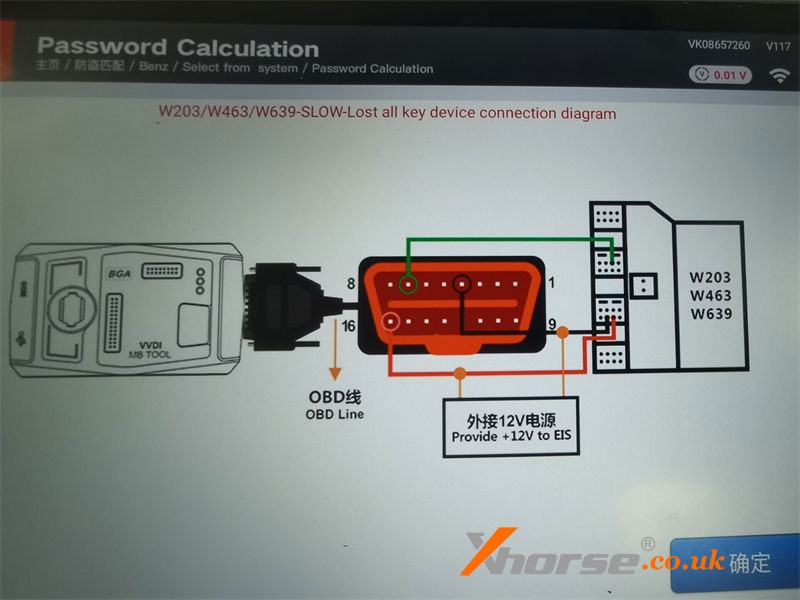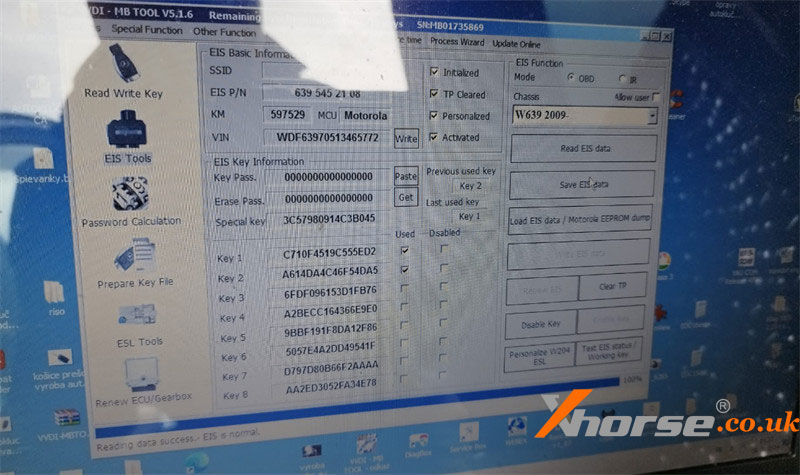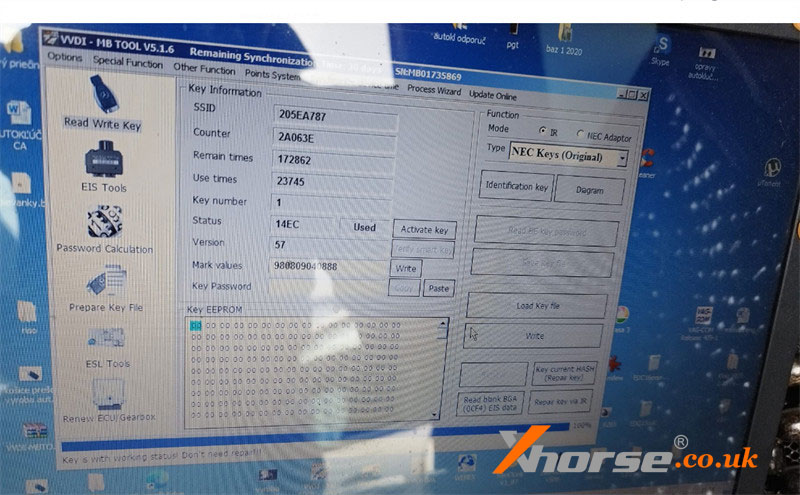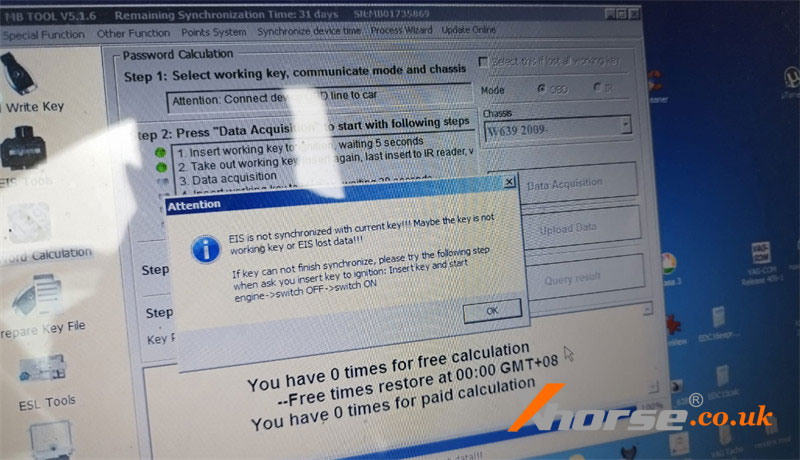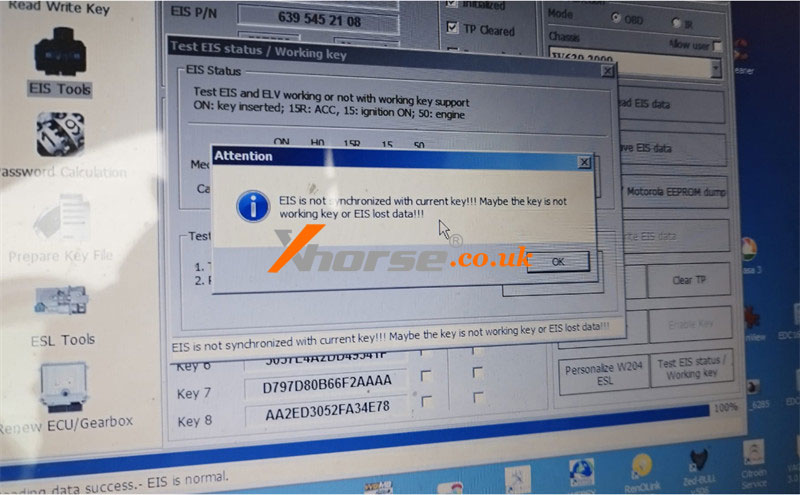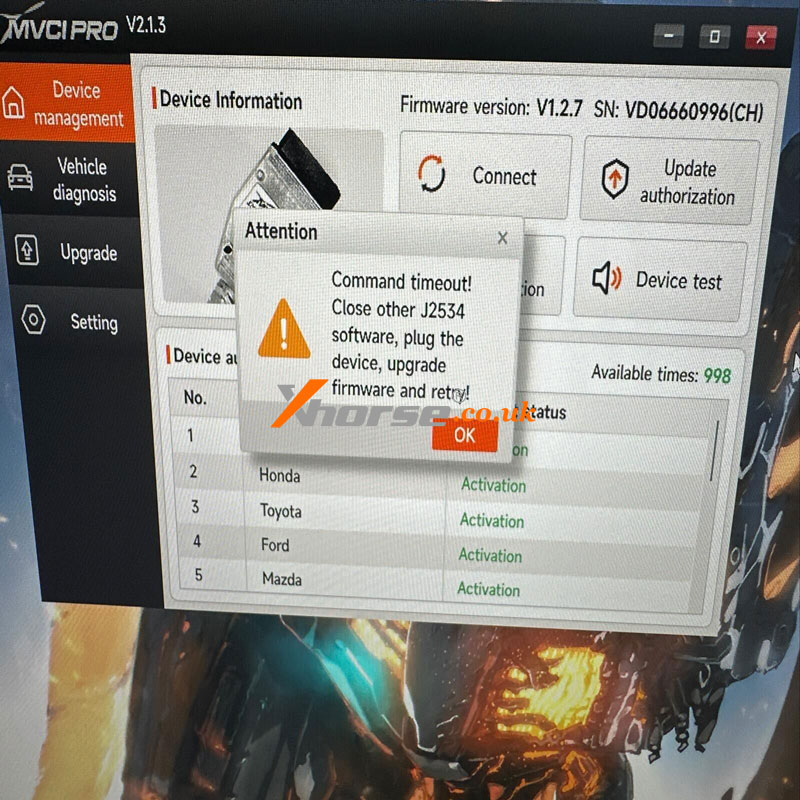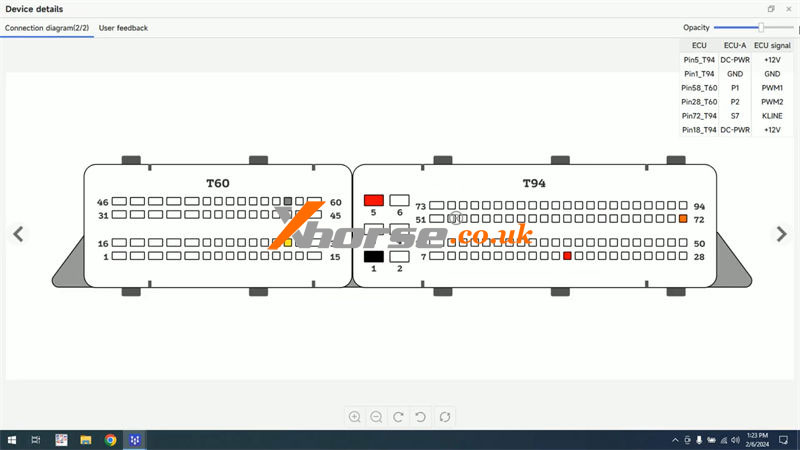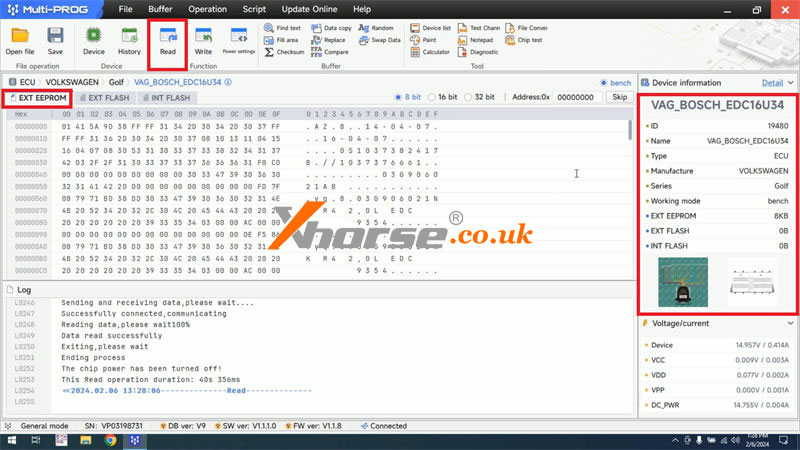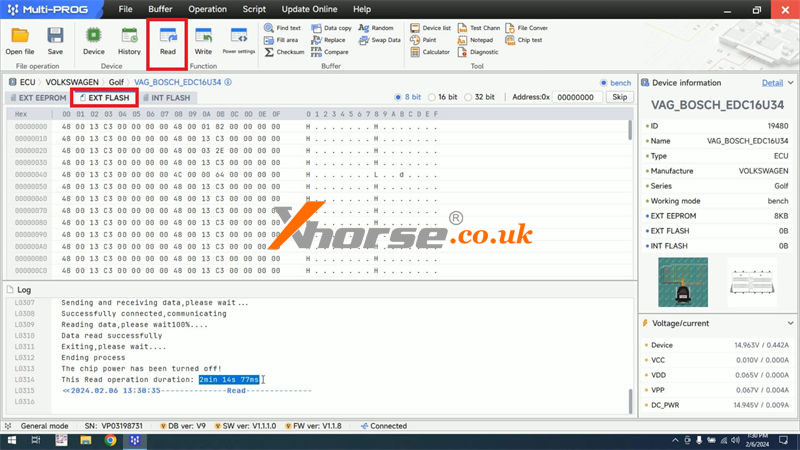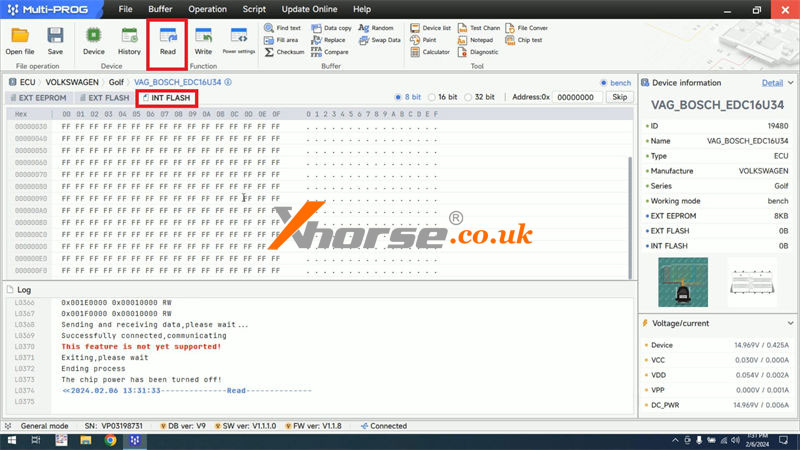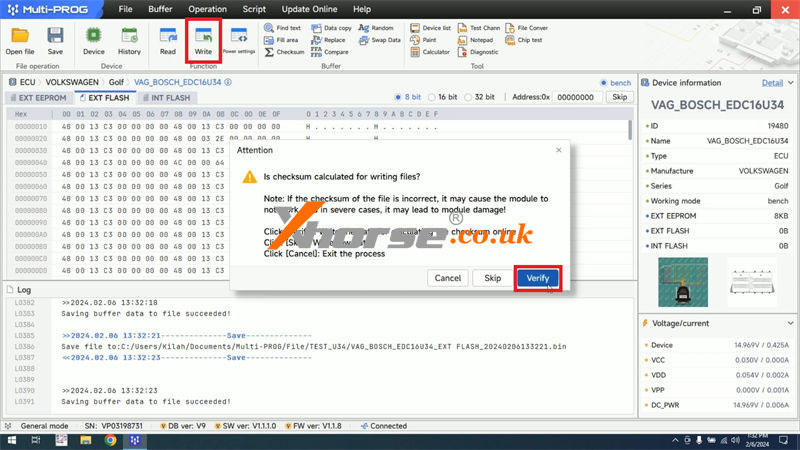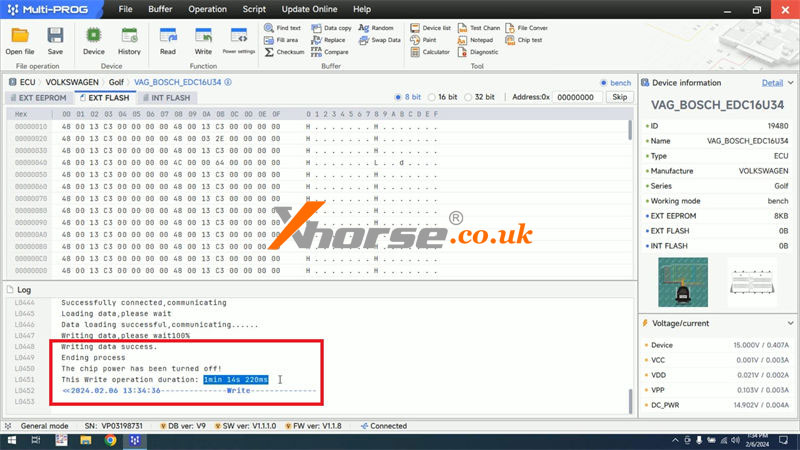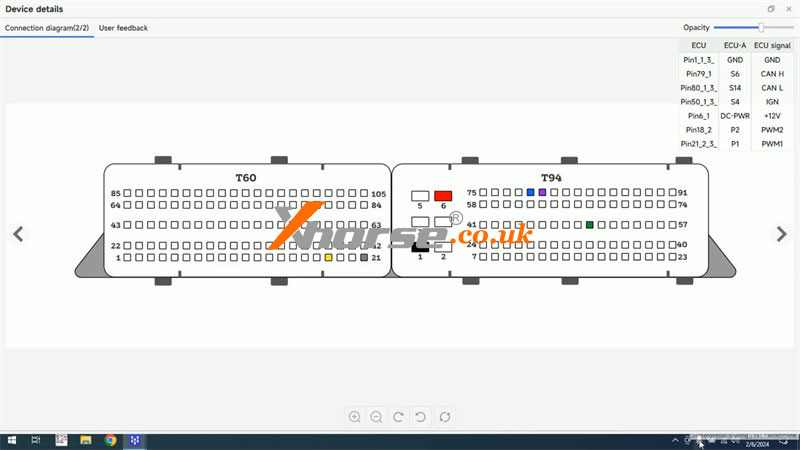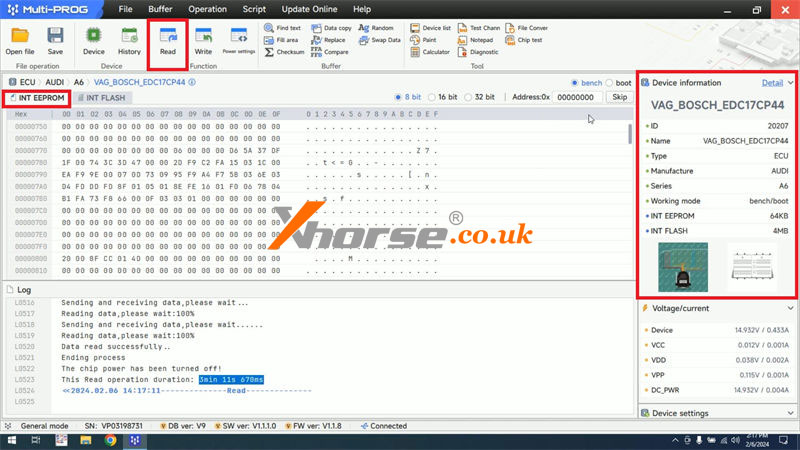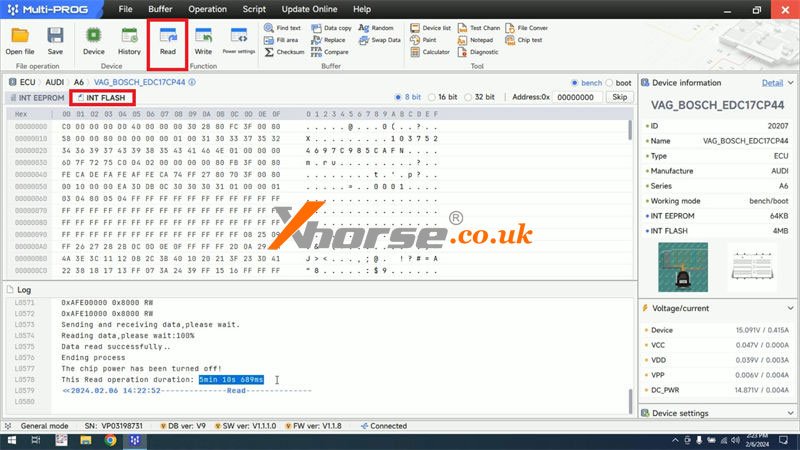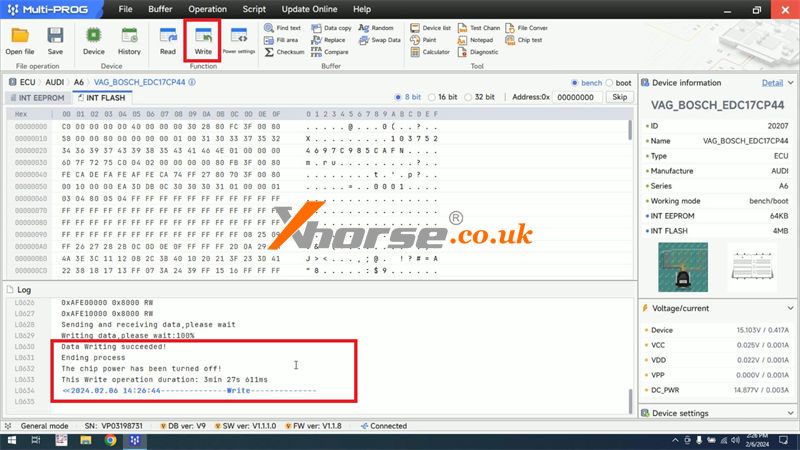Xhorse Dolphin XP-005 ha rilasciato un aggiornamento per risolvere un problema comune. Questo è quando si taglia la chiave di emergenza Toyota su un solo lato sul morsetto M2 con uno spessore, la chiave verrà fuori indipendentemente dalla forza con cui la si stringe. È super frustrante. Ora vi mostrerò come farlo con il morsetto M1, che viene utilizzato principalmente sulle chiavi a taglio laterale.

Collega VVDI Key Tool Max Pro alla macchina Dolphin.
Taglio a cifratura >> TOY40 >> TOY40 4-4 cifratura
Installare la chiave sul morsetto M1, allineare la punta in 3 posizioni.
* Ricordarsi di stringere la vite di fissaggio, assicurarsi che non si muova più. Altrimenti la chiave non potrà essere tagliata bene.
Premere OK”.
Poiché conoscevo i codici di cifratura, li ho semplicemente inseriti: 2213, 2421
Tasto taglia >> Continua
Dolphin XP005 inizierà a tagliare…
Dopo aver terminato il taglio, torniamo a imparare di nuovo la cifratura delle chiavi.
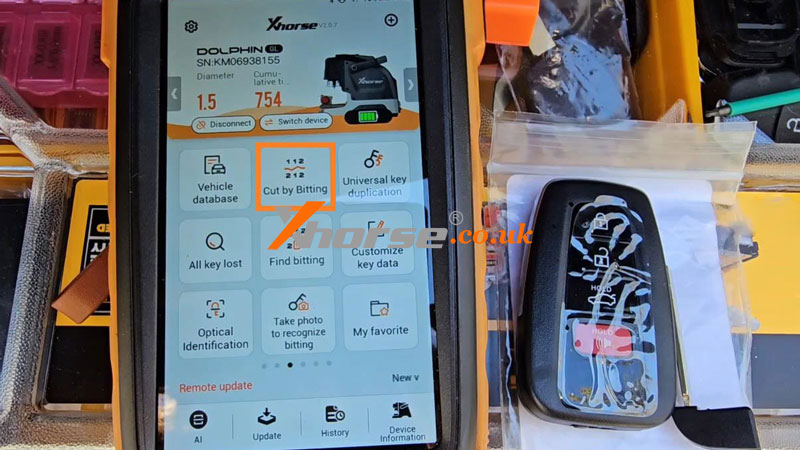
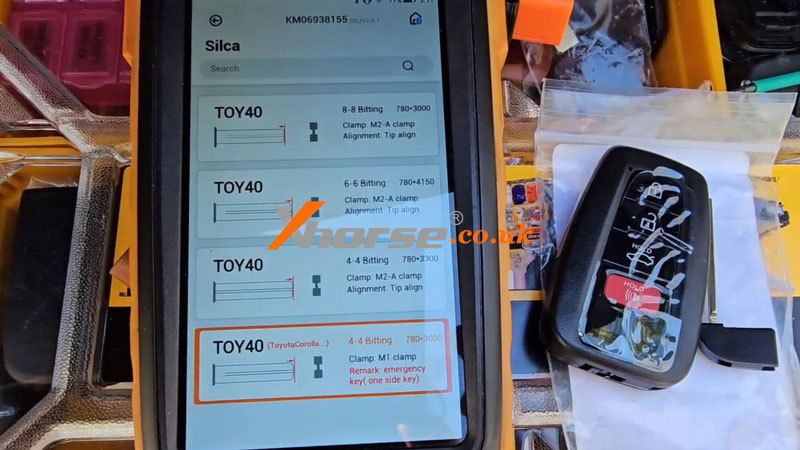

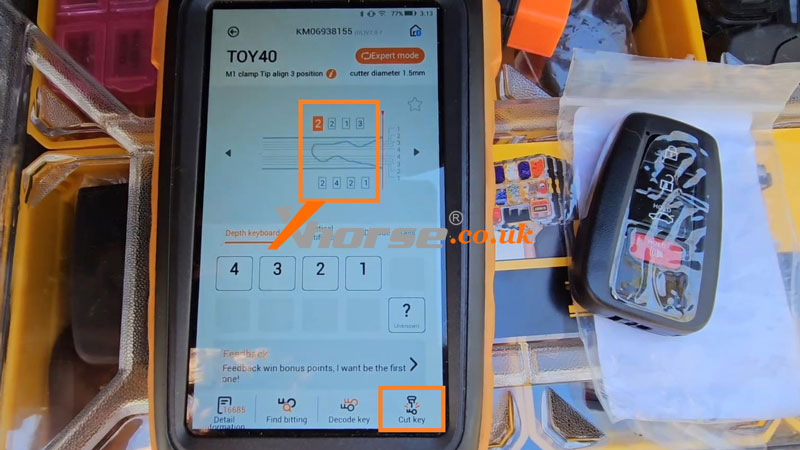

Trova cifratura >> Toyota >> TOY40 4-4 Cifratura >> OK >> Chiave di decodifica >> Continua
Scopri le chiavi del successo.
I codici di cifratura sono tutti corretti e uguali.
Successo.
In questo modo hai risparmiato molto tempo e frustrazione, soprattutto rompendo pezzi e rovinando le chiavi del parcheggiatore di emergenza.
Spero che questo possa aiutare.
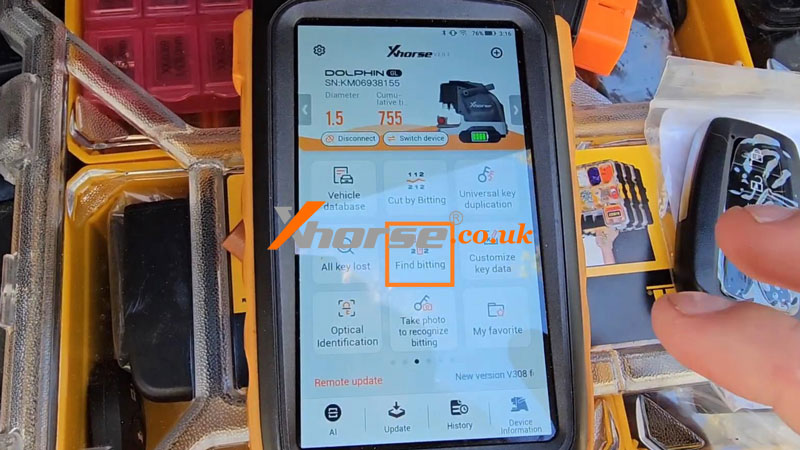
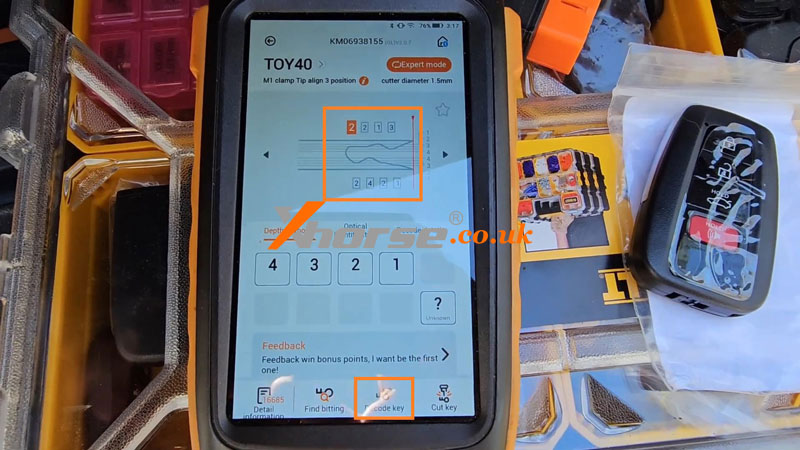


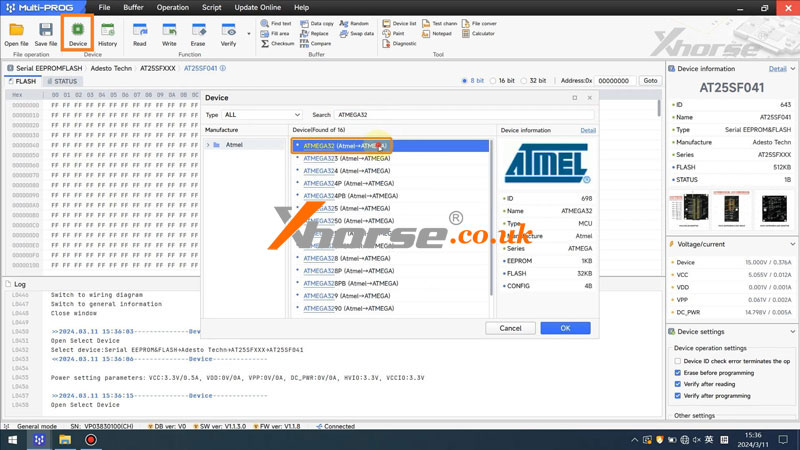
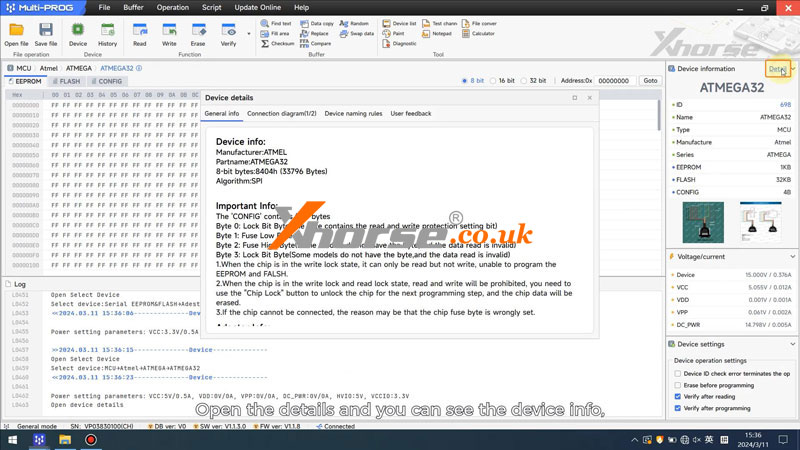
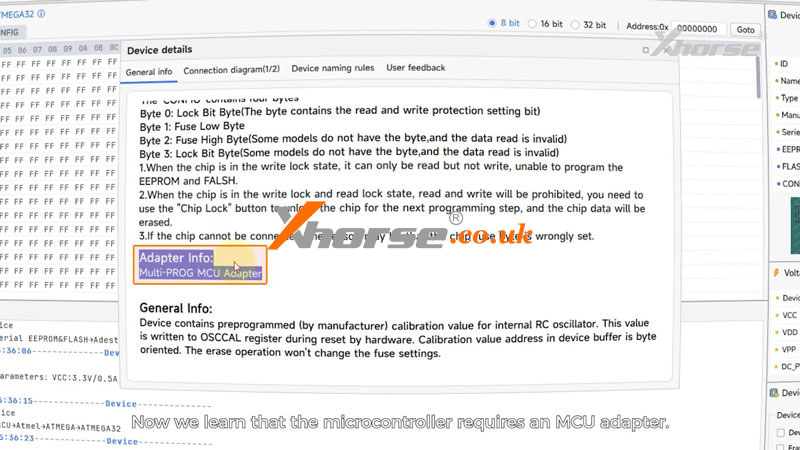
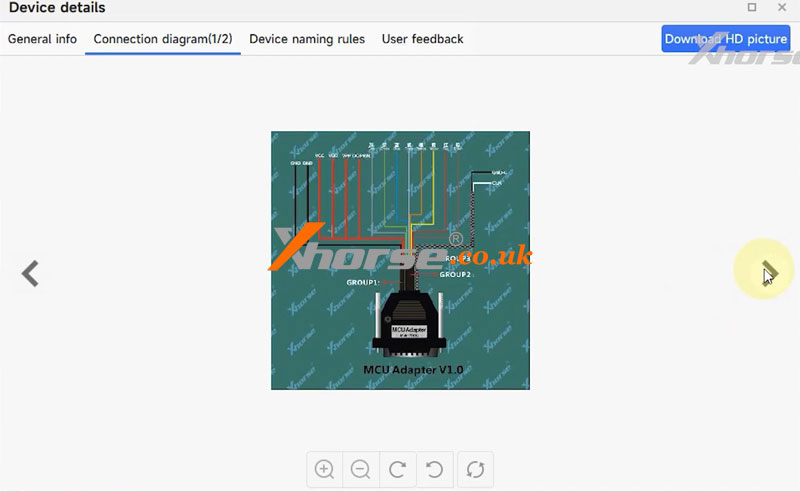
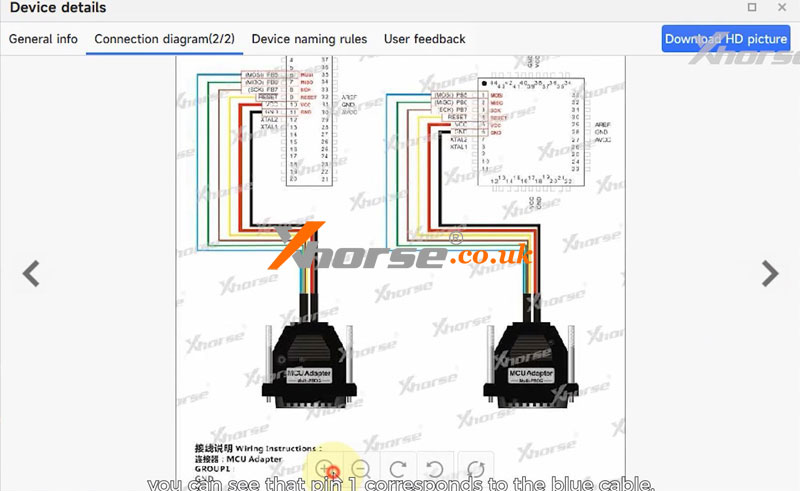


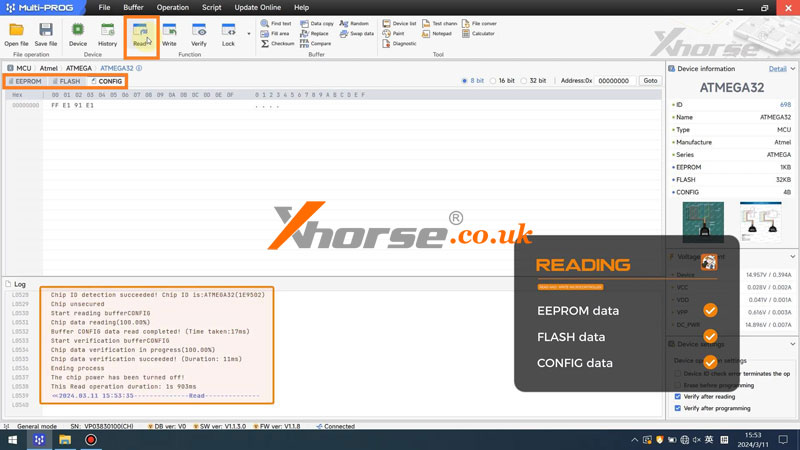
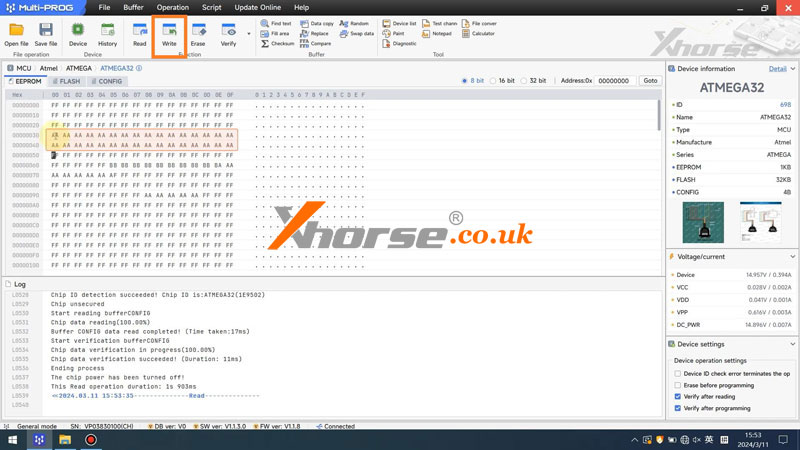
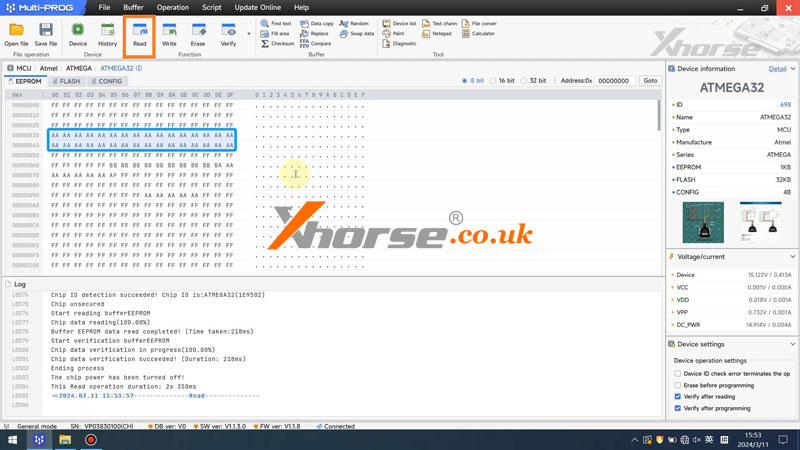

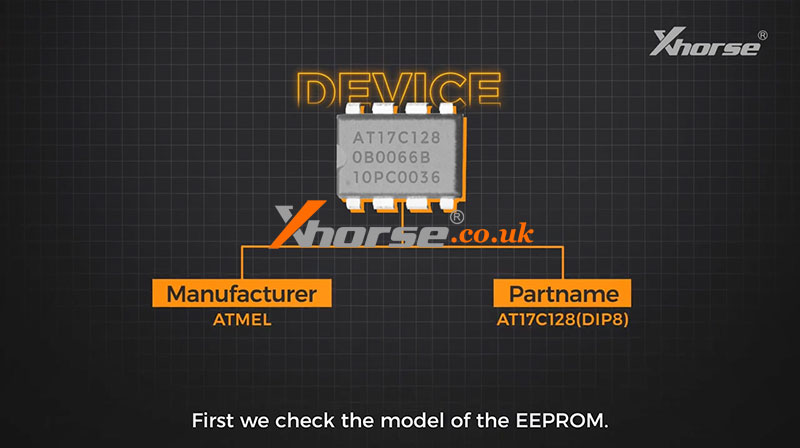
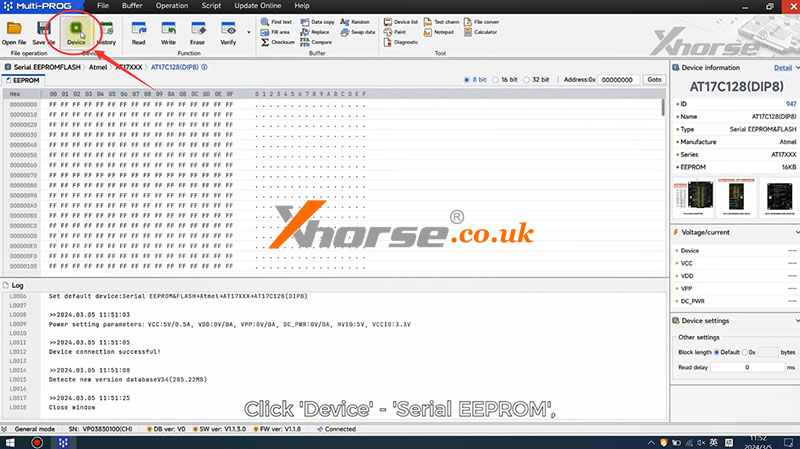
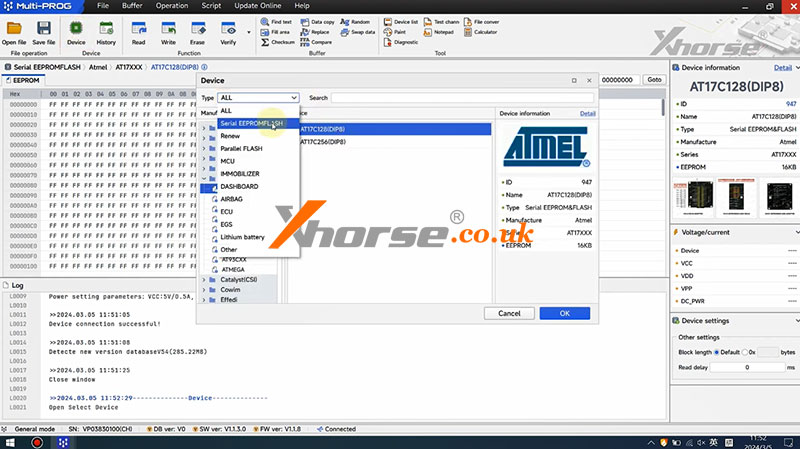
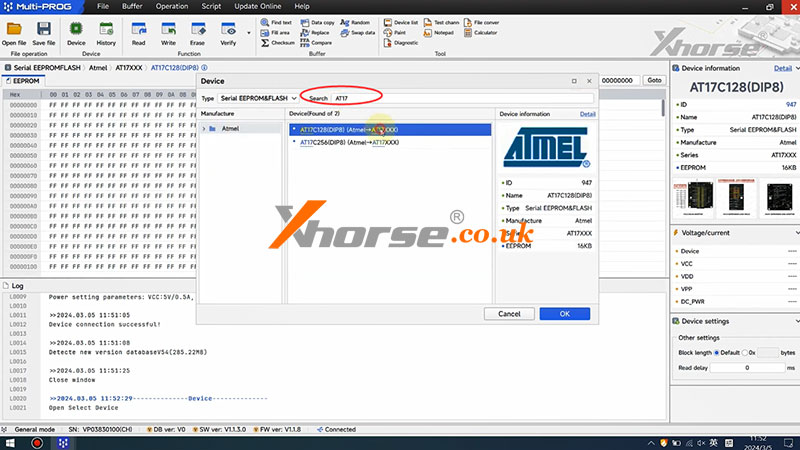
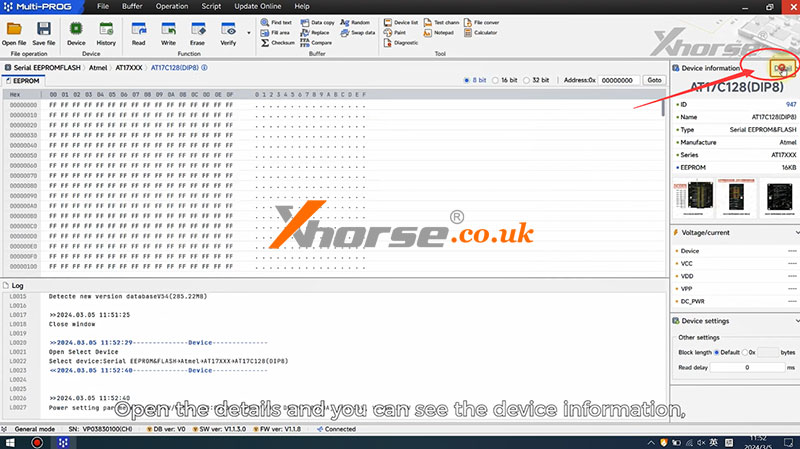
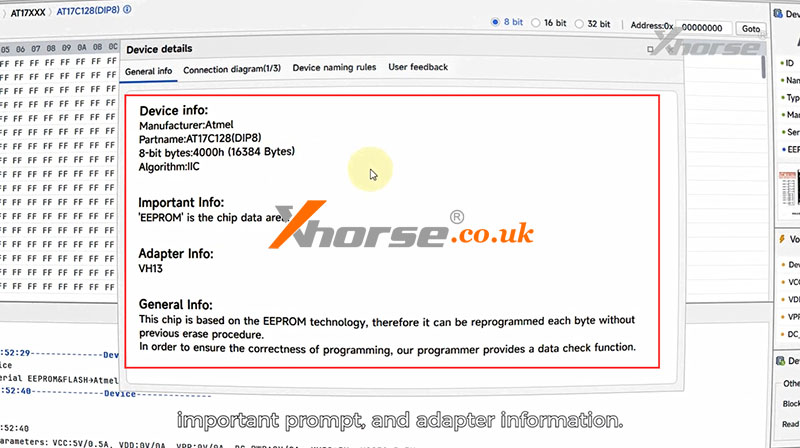



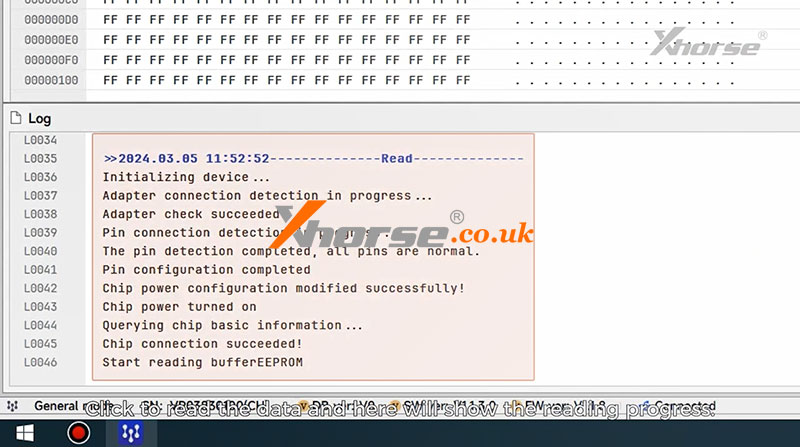
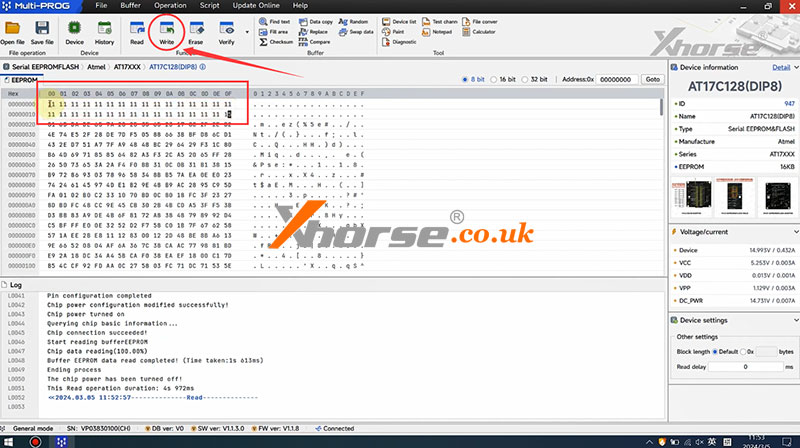
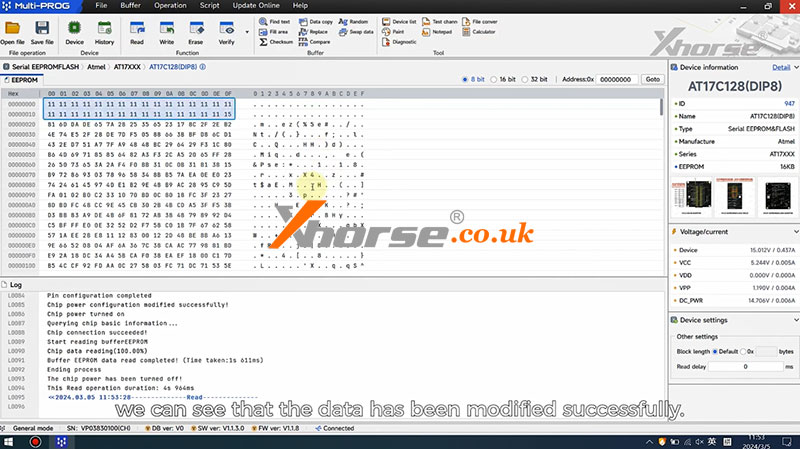 Per maggiori dettagli, fare riferimento al video qui sotto:
Per maggiori dettagli, fare riferimento al video qui sotto: